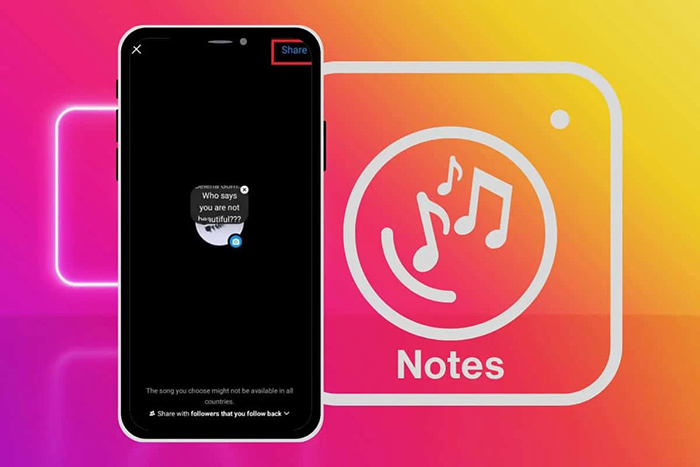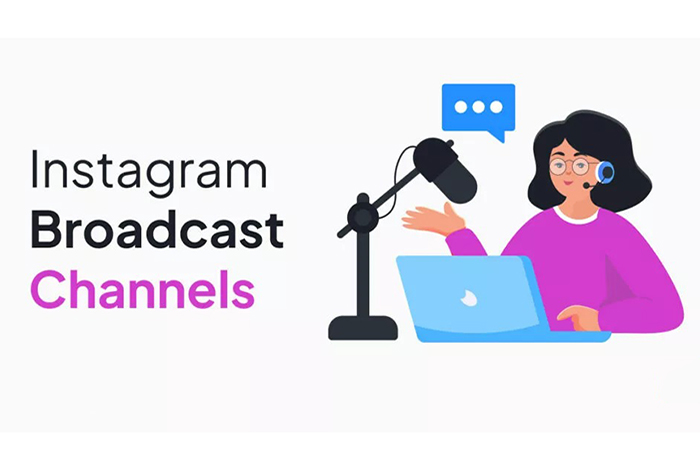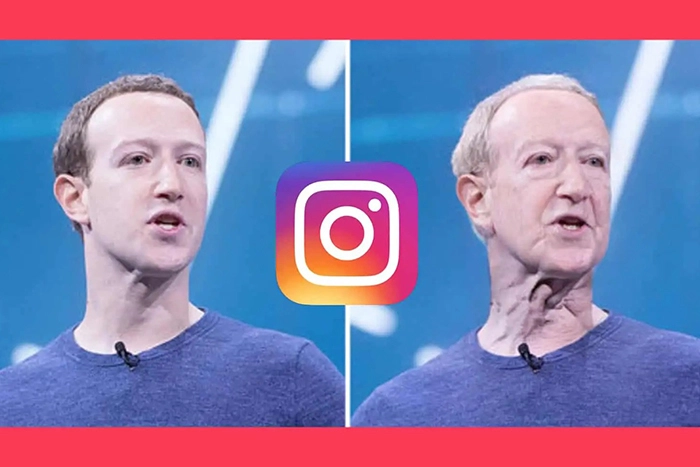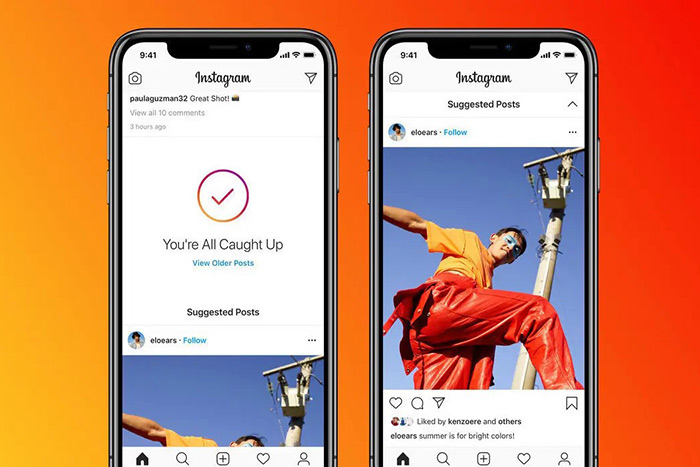[vc_row][vc_column][vc_column_text]ساخت هایلایت اینستاگرام، برای صاحبان صفحات این شبکۀ اجتماعی اهمیت زیادی دارد. میدانید که استوریهای اینستاگرام، ابزاری قدرتمند برای کمک به شما برای دستیابی به مشتریان بیشتر، ایجاد روابط، و کسب درآمد بیشتر در اینستاگرام است. اما تنها نقطه ضعف آن، این است که بعد از 24 ساعت ناپدید میشوند.
ویژگی ساخت هایلایت اینستاگرام، به شما این امکان را میدهد که استوریها را در صفحۀ نمایه یا همان صفحۀ اصلیِ خود ذخیره کنید، مسافت پیموده شده را از محتوای استوریِ خود به حداکثر برسانید و بهعنوان یک نقطۀ مرجع برای فالوورها عمل کنید.
در این قسمت از آموزش اینستاگرام، قرار است از نحوۀ ساخت هایلایت اینستاگرام و همچنین، حذف هایلایت اینستاگرام صحبت کنیم.
مزایای استوری هایلایت چیست؟
همانطور که گفتیم، استوری اینستاگرام، روشی قدرتمند برای ایجاد روابط با مخاطبان هدف، تعامل با مشتریان، و افزایش فروش است. در واقع، بیش از 500 میلیون کاربر اینستاگرام، هر روز استوری را مشاهده میکنند و برای اطلاع از محصولات فروشگاههای آنلاین، و خدمات دیگر، به آنها تکیه میکنند.
بهطور خاص، با آموزش اینستاگرام از صفر تا صد، یاد خواهید گرفت که ساخت هایلایت اینستاگرام، چندین مزیت را هم برای کاربران، و هم برای مشاغل ارائه میدهد:
4 مزیت ساخت هایلایت اینستاگرام
- افرادی که استوریِ اولیه شما را از دست دادهاند، میتوانند پس از 24 ساعت محتوا را مشاهده کنند.
- فالوورها میتوانند محتوایی را که از آن لذت بردهاند، مجدداً مشاهده کنند. و همین، ساخت هایلایت اینستاگرام، باعث افزایش تعامل فالوور میشود.
- هایلایتکردنِ استوری به هویت برند اینستاگرام شما و زیبایی صفحۀ شما کمک میکند.
- آنها بهعنوان یک نقطۀ مرجع، برای مشتریان عمل میکنند و اطلاعات لازم را بدون اینکه آنها را از برنامۀ اینستاگرام حذف کنند، ارائه میدهند.
چگونه یک استوری اینستاگرام را ویرایش کنیم؟
با تمام ویژگیها و استیکرهای اضافه شده، استوریهای اینستاگرام مکانی عالی برای خلاقیت و نشاندادن شخصیت پیج شما هستند! چه در حال گفتن یک داستان، به اشتراکگذاری مجدد محتوا، یا ذکر یک پست جدید باشید، با تمام ویژگیهای جالب، استوریها مکانی عالی برای آزمایش هستند.
حالا بیایید در مورد آن ویژگیهای ساخت و حذف هایلایت اینستاگرام صحبت کنیم.
در استوریهای اینستاگرام، میتوانید چندین عکس و موسیقی، را برای جلوههای دراماتیک اضافه کنید. فونتها و رنگهای مختلف را انتخاب کنید، فایلهای GIF اضافه کنید، از مخاطبان خود سوال بپرسید، یک نظرسنجی ایجاد کنید، از هشتگها و برچسبهای موقعیت مکانی برای چشمهای بیشتر استفاده کنید.
برای شروع آموزش ساخت هایلایت اینستاگرام، ابتدا به نحوۀ ویرایش استوری اینستاگرام میپردازیم.
مرحله 1: به صفحه اصلی اینستاگرام خود بروید و انگشت خود را به سمت راست بکشید یا روی عکس نمایه خود فشار دهید تا شروع به ایجاد استوری اینستاگرام کنید.
مرحله 2: قبل از ارسال پست، میتوانید روی بیضیهای سه نقطه یا دکمه برچسب در گوشه بالا سمت راست کلیک کنید تا ویژگیهای استوری را اضافه کنید.
مرحله 3: فلش سمت راست را بزنید و آن پست خلاقانۀ زیبا را پست کنید.
صبر کنید! اگر شما آن را به لیست دوستان نزدیک (Close Friends) خود ارسال کردید؟! ترس نداشته باشید؛ این ویرایشی است که میتوانید پس از ارسال، آن را اصلاح کنید.
در حالی که نمیتوانید یک اشتباه تایپی یا چیزی را در اسلاید واقعی ویرایش کنید، چند چیز وجود دارد که میتوانید پس از ارسال آن را اصلاح کنید.
آیا می توانید یک استوری اینستاگرام را پس از ارسال پست ویرایش کنید؟
فرض کنید متوجه یک اشتباه تایپی شدید. بهترین گزینه این است که داستان را حذف کنید و دوباره شروع کنید. با اینحال، چند ترفند وجود دارد که میتوانید پس از انتشار، در تنظیمات استوری انجام دهید.
بنابراین، بیایید ببینیم چگونه استوری اینستاگرام را پس از پست، ویرایش کنیم و چه ویرایشهایی را حتی میتوانید انجام دهید.
مرحله 1: ارسال یک داستان
مرحله 2: استوری خود را دوباره باز کنید و بیضیِ سه نقطه را در گوشۀ پایین سمت راست فشار دهید.
مرحله 3: روی تنظیمات داستان کلیک کنید.
از اینجا میتوانید:
- داستان را از افراد خاصی مخفی کنید، یا آن را به دوستان نزدیک تغییر دهید.
ویژگی Close Friends به شما این امکان را میدهد که گروهی از افراد را برای دیدن استوریهای خاص، مانند یک پست خصوصی استوری اینستاگرام بهصورت دستی انتخاب کنید.
- اشتراکگذاری را فعال یا غیرفعال کنید، که به شما امکان میدهد انتخاب کنید که آیا افراد میتوانند استوریهای شما را به اشتراک بگذارند یا خیر.
- تصمیم بگیرید چه کسی میتواند به استوریهای شما پاسخ دهد، چه همه، چه فقط افرادی که دنبال میکنید یا هیچکس.
- پست را در Camera Roll یا حتی Story Archive خود ذخیره کنید تا استوری را از دست ندهید.
حال، فرض کنید اکانت اشتباهی را تگ کردهاید یا اشتباه تایپی دارید. خب، بیایید به سراغ حذف استوری و حذف هایلایت اینستاگرام برویم.
نحوۀ حذف استوری اینستاگرام
از آنجایی که گزینۀ پیشنویسی در استوریها وجود ندارد (اگرچه برای پستها و حلقهها وجود دارد!)، تشخیص اشتباهات، قبل از انتشار یک داستان دشوار است. اگر لازم است کل داستان را حذف کنید و از ابتدا شروع کنید، پس هیچ ترسی نداشته باشید، زیرا انجام این کار، آسان است و فرآیند کاملاً سادهای است.
مرحله 1: داستان را باز کنید.
مرحله 2: دوباره روی بیضی های سه نقطه در گوشه پایین سمت راست کلیک کنید.
مرحله 3: Delete را بزنید.
مرحله 4: تایید کنید و دوبارهDelete را فشار دهید تا استوری حذف شود.[/vc_column_text][vc_single_image image=”17840″ img_size=”full” alignment=”center”][/vc_column][/vc_row][vc_row][vc_column][vc_column_text]حتی میتوانید آن را یک قدم جلوتر بردارید و داستان را از آرشیو خود حذف کنید که گویی هرگز اتفاق نیفتاده و پست نشده است. الان، از حذف آرشیو استوری میگوییم، تا بعد، به سراغ حذف هایلایت اینستاگرام برویم:
مرحله 1: به نمایه خود بروید
مرحله 2: بار دیگر، بیضی سه نقطه را بزنید.
مرحله 3: Archiveرا فشار دهید.
مرحله 4: در قسمت Stories Archive، داستانی را که میخواهید حذف کنید، انتخاب کنید.
مرحله 5: روی حذف کلیک کنید و تمام.[/vc_column_text][/vc_column][/vc_row][vc_row][vc_column][vc_single_image image=”17841″ img_size=”full” alignment=”center”][vc_column_text]اکنون که نحوه ویرایش و حذف استوریها را مشخص کردهایم، اجازه دهید در زیر، لحظهای در مورد هایلایت استوری اینستاگرام، صحبت کنیم.
چگونه استوریها را به هایلایت خود اضافه کنیم؟
استوریهای مورد علاقه یا موارد مهم در حساب کاربری شما هم، میتوانند در نمایۀ شما در بالای پستهای شما برجسته شوند. بهطور خلاصه، آنها مانند مجموعهای از استوریهای مورد علاقه یا مهمترین استوریهای اینستاگرام شما هستند.
استوریها معمولاً پس از 24 ساعت در بایگانیهای شما ناپدید میشوند، اما هایلایت و برجستهکردن آنها به داستانهای شما اجازه میدهد تا با شکوه و عظمتی که لایق آن هستند، در پیج شما زندگی کنند.
برجستهکردن داستانها، یعنی همان، ساخت هایلایت اینستاگرام، بسیار ساده است و این فرصتی را برای فالوورهای بالقوه فراهم میکند تا شخصیت شما و نوع محتوایی را که خارج از فید خود ارائه میدهید احساس کنند. آنها همچنین، بهراحتی در اکانت اینستاگرام شما در جلو و مرکز قرار میگیرند و در فضای اصلیِ پیج، در دید دنبالکنندگان شما قرار میگیرند، تا آنها با ارزشترین و بهترین محتوای شما را ببینند.
در اینجا نحوۀ ایجاد و ساخت هایلایت اینستاگرام آورده شده است:
مرحله 1: به نمایۀ خود بروید.
مرحله 2: دکمه دایره + را فشار دهید که کلمۀ “جدید” در زیر آن نوشته شده است (بین بیو و فید شما قرار می گیرد).
مرحله 3: روی داستانهایی که میخواهید اضافه کنید کلیک کنید.
مرحله 4: Next را فشار دهید.
مرحله 5: یک عکس روی را ویرایش/آپلود کنید و Highlight را نامگذاری کنید.
مرحله 6: روی افزودن کلیک کنید و بعد از آن، هایلایت شما کامل خواهد شد![/vc_column_text][vc_single_image image=”17842″ img_size=”full” alignment=”center”][/vc_column][/vc_row][vc_row][vc_column][vc_column_text]دیدید چقدر آسان است. به همین ترتیب، حذف هایلایت اینستاگرام هم ساده است. بنابراین، میتوانید مقداری از این کار سخت را ذخیره کنید و چند داستان را در قسمت هایلایت پیجِ خود نگهدارید. بهعلاوه، در آموزش حذف هایلایت اینستاگرام، حذفِ یک پست خاص از یک هایلایت یا حذف کامل یک هایلایت، به هماناندازه آسان است.
بیایید در ادامه در مورد آن بحث کنیم.
آموزش نحوه حذف هایلایت اینستاگرام
هایلایتهای استوری اینستاگرام، نیمه دائمی هستند، چون میتوانید یک استوری خاص، چندین استوری یا حتی یک هایلایت کامل را در هر زمانی حذف کنید! این به شما امکان میدهد تا هایلایت استوری خود را سفارشی کنید و مطمئن شوید که همیشه بهروز هستند و برای دنبالکنندگان فعلی و آیندۀ شما آماده هستند.
برای حذف هایلایت اینستاگرام خود، شما میتوانید یک داستان خاص را در 4 مرحله ساده از یک برجسته حذف کنید:
روی Highlight کلیک کنید.
روی Edit Highlight ضربه بزنید.
در اینجا میتوانید علامت هر یک از داستانهایی را که میخواهید از Highlight حذف کنید، بردارید.
انجام شد را فشار دهید و هایلایت بهروز شدۀ شما ذخیره خواهد شد.
همچنین، میتوانید کل هایلایت را به همین روش حذف کنید. بهسادگی روی Highlight فشار دهید، علامت همۀ کادرها را بردارید، Done را فشار دهید. یک کادر کوچک ظاهر میشود که برای حذف هایلایت اینستاگرام، از شما سوالی میپرسد که آیا مطمئن هستید که میخواهد هایلایت را حذف کنید. با فشار دادن Delete، آن استوری از بین خواهد رفت.[/vc_column_text][/vc_column][/vc_row][vc_row][vc_column][vc_single_image image=”17844″ img_size=”full” alignment=”center”][/vc_column][/vc_row][vc_row][vc_column][vc_column_text]با ویژگیهای قابل تنظیم، واقعاً هیچ بهانهای برای شروع به سازماندهی و ایجاد برخی از هایلایتهای استوریِ انتخابشده وجود ندارد. بهخصوص با توجه به اینکه شما میتوانید با ساخت هایلایت اینستاگرام، آنها را در هر زمان ویرایش و تغییر دهید!
آیا استوریها و هایلایتهای اینستاگرام تفاوتی ایجاد میکنند؟
پاسخ کوتاه، بله است. داستانها و هایلایتها، یک عامل حیاتی برای بردن مخاطبان به پشتصحنه و انسانیکردنِ حساب کاربریِ شما هستند. در حالی که پستکردن ویدیویی از صحبتکردن یا تجربهکردن با مقداری پیتزا و شخصیت بیشتر، میتواند ترسناک باشد.
داستانها، فضای نسبتاً امنی برای امتحانکردن چیزهای جدید هستند. چه در حال بحث در مورد موضوعی باشید، چه در مورد آن اشتیاق داشته باشید، داستانی را به اشتراک بگذارید که بهنظرتان خندهدار است، یا یک کلاژ تصویری برای تبلیغ یک پست ایجاد کنید.
دنیای استوریهای اینستاگرام، صدف شماست. به تعداد افراد در طول مدت استوریهای خود نگاه کنید. این به شما نشان میدهد که آزمایشتان چقدر موفقیتآمیز بوده است. پس، از تست، ایجاد و حذف هایلایت اینستاگرام هراس نداشته باشید و بهدنبالِ تجربهکردن، بهپیش بروید.
فقط وقت خود را صرف کنید و همهچیز را قبل از پستکردن، دوباره بررسی کنید، بنابراین مجبور نیستید همهچیز را حذف کنید و همهچیز را دوباره شروع کنید! چون قبلاً بارها نحوۀ ساخت و حذف هایلایت اینستاگرام را امتحان کردهاید و مهارت لازم در استوریگذاشتن را کسب کردهاید.
همچنین، میتوانید داستانهای خود را از قبل، با Tailwind برنامهریزی کنید، چون به شما زمان میدهد تا قبل از انتشار، آنها را برای ویرایش و مرور کنید و Tailwind’s Planner و Scheduler هم، استوریهای اینستاگرام شما را در ساعات اوج تعامل مخاطبان خاص شما پست میکن! و میتواند، حدسوگمان را از استراتژی شما حذف کند، چقدر جالب است، مگر نه؟!
در نهایت…
به اینترتیب، میتوانید از ویژگی هایلایت در اینستاگرام استفاده کنید. میتوانید با انتخاب طرح زمینه برای عکسهای روی جلدِ هایلایت خود و ایجاد زیباییشناسی رنگ برای نمایهتان، هایلایتی خلاقانه بسازید. اگر سوال دیگری در رابطهبا ساخت هایلایت اینستاگرام دارید، در نظرات بپرسید![/vc_column_text][/vc_column][/vc_row]